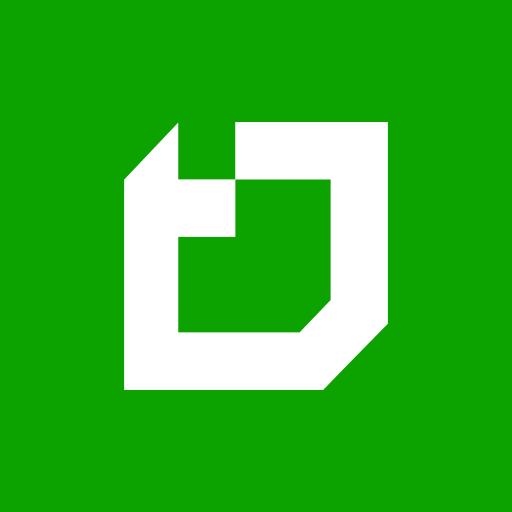يتقنها جيداً في بعض الأحيان استراتيجيات إدارة الوقت ليست كافية. ولكن كيف يمكنك تتبع ساعات عمل الموظفين؟ كيف يمكنك تتبع ساعات عمل الموظفين؟ هل تستخدم برنامج تتبع وقت الموظفين وتحليل التقارير؟ هل لديك ورقة إكسل أو جدول زمني ورقي مخصص لتسجيل الساعات؟ أو ربما لا تقوم بتتبع الوقت المستغرق في المشاريع المختلفة على الإطلاق؟
تحتوي المقالة على:
في Teamdeck، نعلم أن الإدارة الفعالة للجداول الزمنية توفر مزايا للشركة نفسها، ولكنها مفيدة أيضًا للموظفين. يكون كلا الجانبين أفضل حالاً عندما تكون العملية شفافة وفعالة. في هذه المقالة, ستتعلم كيفية إنشاء تقرير جدول زمني قوي باستخدام ميزات إعداد تقارير Teamdeck. استنادًا إلى هذا التقرير، ستتمكن من حساب كشوف المرتبات وفواتير العملاء وفهم أنماط الإنتاجية داخل فريقك.
ولكن، قبل أن نعرض كيفية إنشاء تقرير جدول زمني، بضع كلمات عن الجداول الزمنية نفسها. الجدول الزمني عبارة عن جدول يحتوي على بيانات تحتوي على الأوقات التي عمل فيها موظف معين خلال فترة زمنية معينة و/أو مهمة أو مشروع معين لعميل معين. لهذا الهدف، يتم استخدام العديد من الطرق المختلفة لتسجيل الجداول الزمنية. من ورقة أو برنامج مخصص للجداول الزمنية أو تطبيق تتبع وقت الموظف أو مخطط الموارد مع ميزات تتبع الوقت وتقارير الجداول الزمنية.
إنشاء تقرير جدول زمني بسيط
من أجل إنشاء تقرير أساسي استناداً إلى الجداول الزمنية لفريقك، تحتاج إلى الوصول إلى ساعات العمل المسجلة. يوفر Teamdeck ميزات تتبع الوقت (بما في ذلك متتبع الوقت المتنقل)، حتى تتمكن من إنشاء تقارير باستخدام بيانات الوقت المتتبع لموظفيك.
ألست متأكداً من كيفية تتبع الوقت باستخدام Teamdeck؟ لدينا القاعدة المعرفية يجب أن يساعدك.
هل أنت مستعد لبدء إنشاء تقرير جدولك الزمني؟ سجّل الدخول إلى Teamdeck وتوجه إلى قسم التقارير - ستجده في القائمة العلوية. الآن، عند النقر على إنشاء تقرير جديد, سيكون لديك خياران:
- استخدام قالب تقرير
- إنشاء تحليل مخصص
على الرغم من أن قوالب التقارير مفيدة بالتأكيد وقد تسرّع من عملك، إلا أنك ستتعلم في هذه المقالة كيفية إنشاء تقارير الجداول الزمنية من البداية. انطلق وانقر على إنشاء مخصص.
الآن، بعد أن أنشأت تقريراً فارغاً، يمكنك بسهولة تغذيته بالبيانات. لا تنسَ تسميته وتحديد نطاق تاريخي مناسب (يمكن تحرير كلا العنصرين في أي وقت).
لنبدأ بإضافة جدول جديد (انقر فوق إضافة جدول) بالمعلومات الأساسية عن وقت فريقك. ستلاحظ أن الجداول الزمنية مدرجة بالفعل في جدولك الجديد، إلى جانب بيانات الحجوزات والإجازات والإجازات. إذا كنت تريد تحليل معلومات الجداول الزمنية حصراً، يمكنك إزالة الأعمدة الأخرى بالنقر على أيقونة سلة المهملات. يجب أن ينتهي بك الأمر بجدول مقسم إلى مشاريع مختلفة.
هل تريد أن ترى الساعات المسجلة لمستخدم وموظف معين في فريقك؟ ما عليك سوى تغيير طريقة تجميع البيانات في جدولك:
انظر إلى الشاشة أعلاه. اعتمادًا على احتياجاتك، يمكنك تجميع المعلومات حسب الأشخاص، والمشاريع، والأسابيع، وما إلى ذلك، كل ذلك من أجل فهم أفضل لعبء عمل فريقك وأداء الفريق (المزيد حول إدارة عبء العمل).